
- Captură de ecran
- Informații suplimentare despre tasta Prt Scr
- Chip2Net
Realizarea unei imagini a ceea ce se întâmplă pe monitor poate fi necesară pentru a trimite eroarea către asistența tehnică sau pentru a demonstra orice soluții altor utilizatori. Persoanele care lucrează cu documente ar putea dori să includă câteva imagini în text (de exemplu, atunci când creează un ghid ca acesta). Unii utilizatori le place să salveze orice realizări sau situații interesante în jocurile lor video preferate.
Pentru a efectua toate aceste acțiuni, trebuie să puteți face o captură de ecran a ecranului pe un laptop sau PC. În general, aceste operațiuni sunt practic aceleași, cu excepția unui punct discutat mai jos.
Captură de ecran
Cea mai evidentă modalitate de a face o captură de ecran pe laptop este să folosești tasta de pe tastatură desemnată în acest scop - Print Screen (abreviat ca Prt Scr). Făcând clic pe acest buton, puteți să capturați imaginea curentă de pe desktop și să o copiați în clipboard.
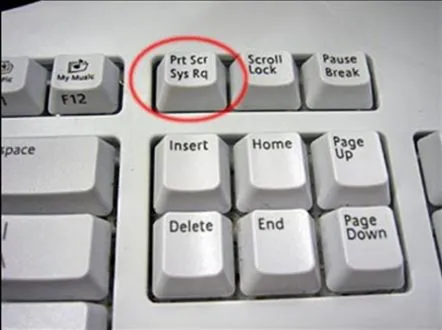
Acesta este un punct foarte important pe care utilizatorii îl uită adesea - dacă aveți text sau fișiere tăiate în clipboard atunci când faceți o captură de ecran pe laptop, acestea se vor pierde. Asigurați-vă întotdeauna că salvați toate datele relevante care ar putea fi în buffer.
După ce ați capturat o imagine, trebuie să o lipiți undeva. În aceste scopuri, un document Word, un câmp de intrare în Skype sau Vkontakte sau un editor grafic pot fi potrivite.Dacă doriți să salvați o captură de ecran realizată pe un laptop, cel mai simplu mod este să utilizați editorul de imagini încorporat în Windows - Paint.
Deschideți Paint și inserați conținutul clipboard-ului în el utilizând comanda rapidă de la tastatură Ctrl + V. După aceea, puteți salva imaginea într-un format la alegere, cum ar fi PNG sau JPG.
Informații suplimentare despre tasta Prt Scr
Pe unele dispozitive, funcțiile acestui buton util sunt atașate unui alt element ca altele suplimentare. În acest caz, utilizatorii trebuie să folosească tasta specială FN pentru a activa funcții alternative ale tastei. Ecranul unui astfel de laptop va fi luat folosind combinația de taste Fn+PrtScr.
Dacă lucrați cu mai multe programe în același timp și doriți să faceți o captură de ecran a unei singure aplicații, puteți utiliza combinația de taste Alt+PrtScr. Folosind această combinație, doar fereastra activă va fi capturată în buffer, fără desktop și alte elemente.
Unele programe (în special jocuri) interceptează acțiunile acestui buton. În loc să copieze captura de ecran de pe laptop în clipboard, ei creează un folder special în directorul lor rădăcină și îl salvează ca imagine finalizată. Acest lucru este destul de convenabil și vă permite să faceți serii întregi de fotografii fără a deschide programul de fiecare dată.
Chip2Net
Dacă metoda standard vi se pare incomod, puteți utiliza oricând un software suplimentar. Un exemplu excelent de astfel de program este utilitarul gratuit Chip2Net.
Poate fi descărcat urmând linkul http://clip2net.com/ru/. Faceți clic pe butonul Descărcare gratuită pentru a începe descărcarea. Urmați instrucțiunile asistentului de instalare și dezinstalare Windows.
După instalarea cu succes înpictograma Chip2Net va apărea în tava de sistem. Când trebuie să faceți o fotografie a ceea ce se întâmplă pe monitor, trebuie să faceți clic pe această pictogramă. După aceea, puteți selecta zona de pe ecran pe care doriți să o capturați. Se va deschide editorul, unde va fi inserată imaginea selectată. Puteți ajusta imaginea, după care poate fi salvată pe disc sau trimisă în stocarea în cloud, de unde poate fi afișată altor utilizatori.
